VLC
- 1. VLC+
-
- 1.1 MPC vs VLC
- 1.2 Jogar ISO com VLC
- 1.3 Reproduzir VLC com AirPlay
- 1.4 Extrair CD de áudio com VLC
- 1.5 Transmitir vídeo para TV
- 1.7 VLC reproduzir Filmes Bluray
- 1.8 21 VLC para reproduzir vídeo
- 1.9 VLC Streamer
- 1.10 VLC é seguro?!
- 1.11 VLC Web Plugins para Google
- 1.12 Use VLC para PS3
- 1.13 Girar vídeo usando VLC
- 1.15 Corrigir problemas áudio
- 1.16 Converter arquivos VLC para MP3
- 1.17 7 Linhas de comando VLC
- 1.18 Vídeos de loop usando VLC
- 1.19 Reproduzir vídeos M4V com VLC
- 1.20 Converter Arquivos MTS com VLC
- 1.21 Top 5 Alternativas do VLC para iPad
- 2. Reproduzir qualquer formato com VLC+
-
- 2.1 Reproduzir filmes 3D com VLC
- 2.2 Reproduzir DLNA com VLC
- 2.3 Reproduza M2TS com VLC
- 2.4 Reproduzir audio MDI com VLC
- 2.5 Reproduzir RTMP com VLC
- 2.6 Reproduzir vídeos YouTube
- 2.7 Usar VLC como editor vídeo
- 2.8 10 Pele VLC altamente
- 2.9 Corrigir VLC não suporta UNDF
- 2.10 Reproduzir MTS com VLC
- 2.11 Usar VLC como Conversor
- 2.12 Ler e Converter AVCHD com VLC
- 2.13 VLC Web Plugins para Google Chrome
- 2.14 Maneiras Grátis de Converter VLC
- 2.15 VLC é seguro?!
Solução no Vídeo MP4 Não Reproduzindo no VLC Player
Por Santos • 2025-05-22 17:52:34 • Soluções comprovadas
O seu VLC não está reproduzendo MP4 Vídeos? Existe algum problema, que você realmente não conhece? Você está em um dilema, o que está causando o MP4 Video não executado no VLC Player? Pode haver alguns motivos pelos quais o VLC não pode reproduzir alguns arquivos mp4. Eles são discutidos da seguinte forma.
- Parte 1. 3 Razões e soluções comuns para o VLC não podem reproduzir o problema MP4
- Parte 2. Solução final para converter o arquivo MP4 para o formato .AVI
Parte 1. 3 Razões e soluções comuns para o VLC não podem reproduzir o problema MP4
Razão 1: O MP4 Video está corrompido ou falso
Solução: Não há solução considerando os Aspectos do VLC. Tudo o que você precisa é baixar o MP4 Video correto, que não está corrompido e que pode estar funcionando bem.
Razão 2: VLC "modos de saída de vídeo" está definido de forma errada
Solução: Nesta condição, tudo o que você precisa é configurar o X Server corretamente. Basta ver a captura de tela para o mesmo.
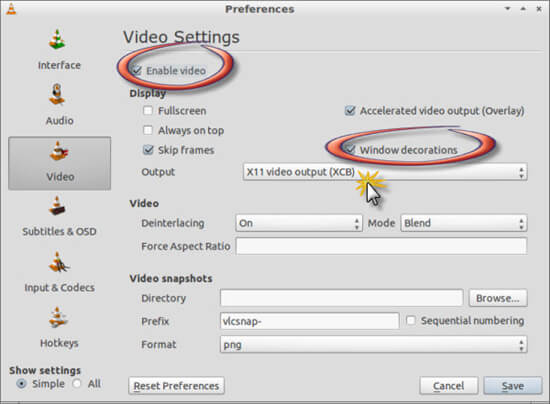
Abra o VLC, vá para Ferramentas e clique em Preferências. Vá para a seção Vídeo e ative o Vídeo, caso não seja clicado. Em seguida, marque a caixa para decorações da janela, se não for clicada. Em seguida, defina o menu suspenso Saída para saída de vídeo X11 (XCB) e salve as alterações e reinicie seu VLC Player para que as alterações entrem em vigor.
O snapshot acima mencionado explica você perfeitamente, sobre como fazê-lo e obter o arquivo corretamente no VLC.
Razão 3: O problema do codec de vídeo MP4 pode ser o terceiro motivo pelo qual o VLC Media Player não reproduz o MP4
Solução: Na verdade, o MP4 é um formato de vídeo de contêiner que geralmente contém vários fluxos de áudio, vídeo e subtítulos. Na condição, se um arquivo MP4 contiver um codec de vídeo incompatível com VLC, ele não poderá reproduzir no VLC.
Neste caso, precisamos converter MP4 para o formato de vídeo mais compatível com VLC. Para isso, você precisa usar o Wondershare UniConverter. É a solução perfeita e é a solução perfeita para todos os tipos de conversão. Pode realmente converter, editar, aprimorar, baixar, gravar, organizar, capturar e assistir em mais de 150 formatos. É muito mais do que apenas um conversor e é um dos aplicativos mais poderosos, que certamente satisfará todas as necessidades de conversão de vídeo e pode ajudar de muitas outras maneiras.
É a solução para a conversão de vídeo 30x mais rápida e tem a ampla gama de compatibilidade.
Parte 2. Solução final para converter o arquivo MP4 para o formato .AVI
Tudo o que você precisa é adicionar o arquivo para o propósito de conversão e selecionar o formato de saída, que certamente será um. avi extensão para melhores resultados no VLC. Você pode até mesmo ajustar as taxas de quadros etc, caso contrário, está configurado como padrão. Então você precisa clicar em converter, apresentar no lado direito da interface para o fundo e você verá que seu vídeo foi convertido em tempo rápido. Agora, você pode desfrutar do seu vídeo no VLC e pode ter a melhor experiência do VLC.
Aqui no instantâneo, você pode ter uma idéia do processo de conversão de arquivos para qualquer outro formato através do Wondershare UniConverter .
 Wondershare UniConverter - Melhor conversor de vídeo HD 1080P
Wondershare UniConverter - Melhor conversor de vídeo HD 1080P
-
Edite MOV e outros mais de 1000 formatos de vídeo com visualização em tempo real no Windows / Mac
-
Recursos de edição, incluindo cortar, cortar, girar, adicionar marcas d'água, aplicar efeitos, editar legendas, etc.
-
Altere a resolução do vídeo, a taxa de quadros, a taxa de bits e os formatos para que o vídeo possa ser reproduzido melhor em diferentes dispositivos
-
Caixa de ferramentas com funções adicionais, como Video Compressor, Screen Recorder, GIF Maker, Fix Media Metadata, etc.
-
SO compatível: Windows 10/8/7/2003 / Vista / XP, Mac OS 10.15 (Catalina), 10.14, 10.13, 10.12, 10.11, 10.10, 10.9, 10.8, 10.7, 10.6
A sua caixa de ferramentas completa
 Converta em lote MOV para MP4, AVI, 3GP e vice-versa facilmente.
Converta em lote MOV para MP4, AVI, 3GP e vice-versa facilmente. 


Santos
staff Editor